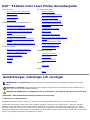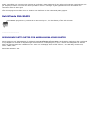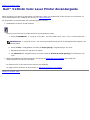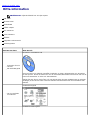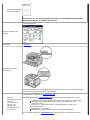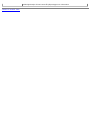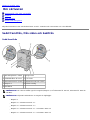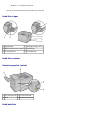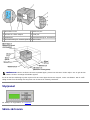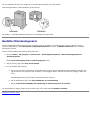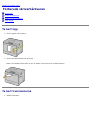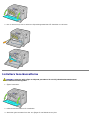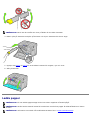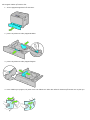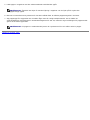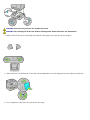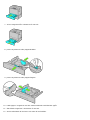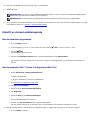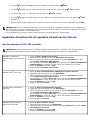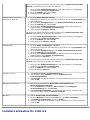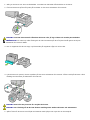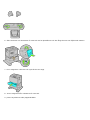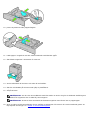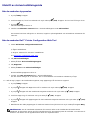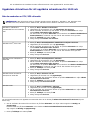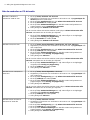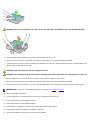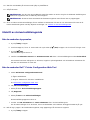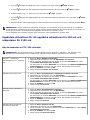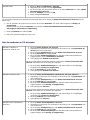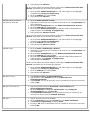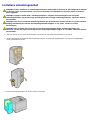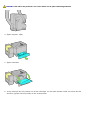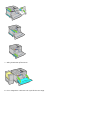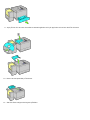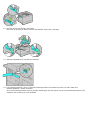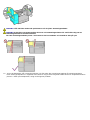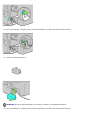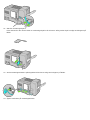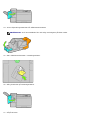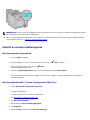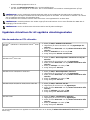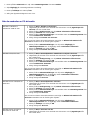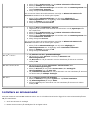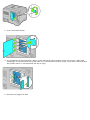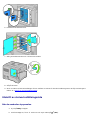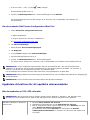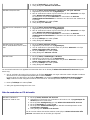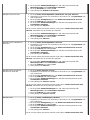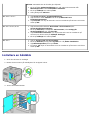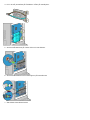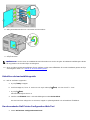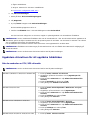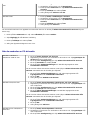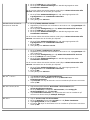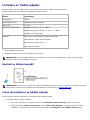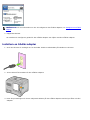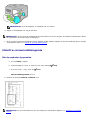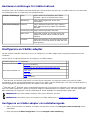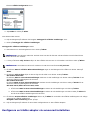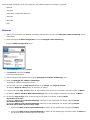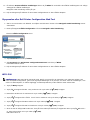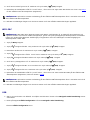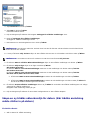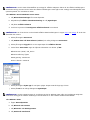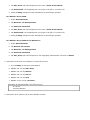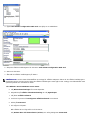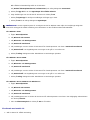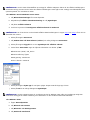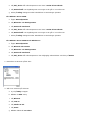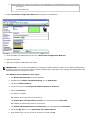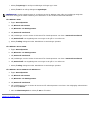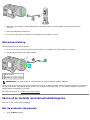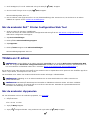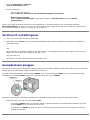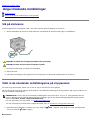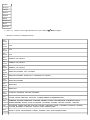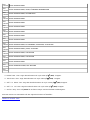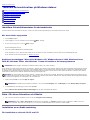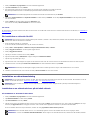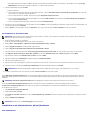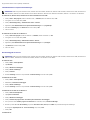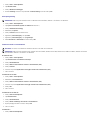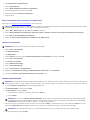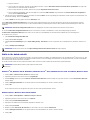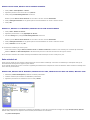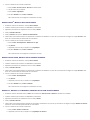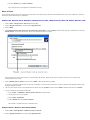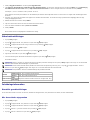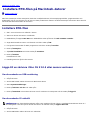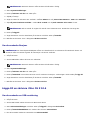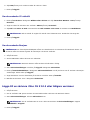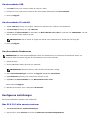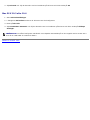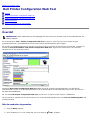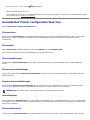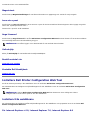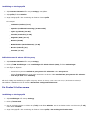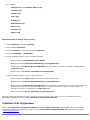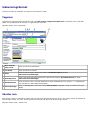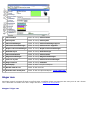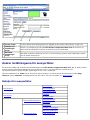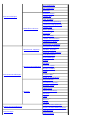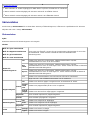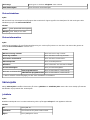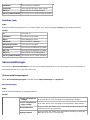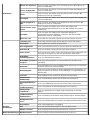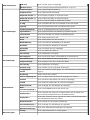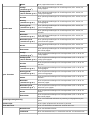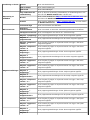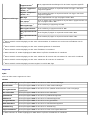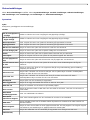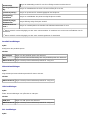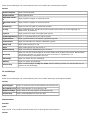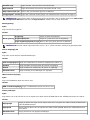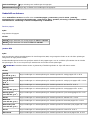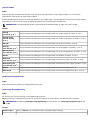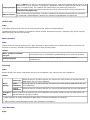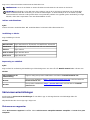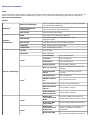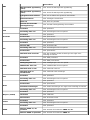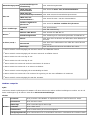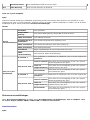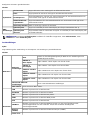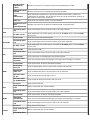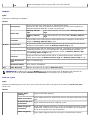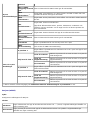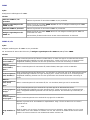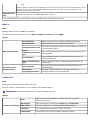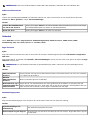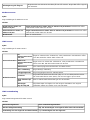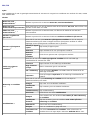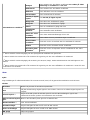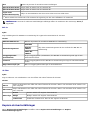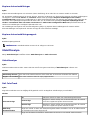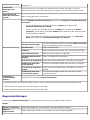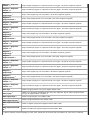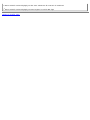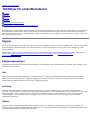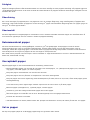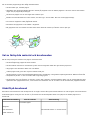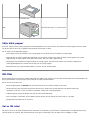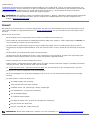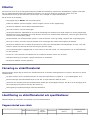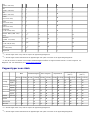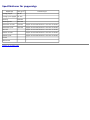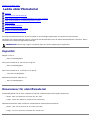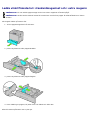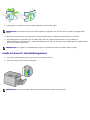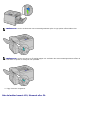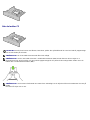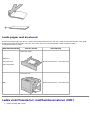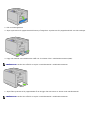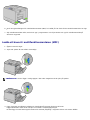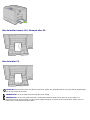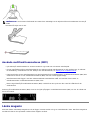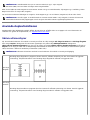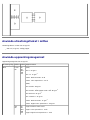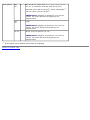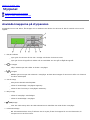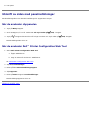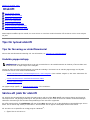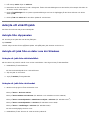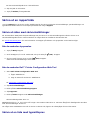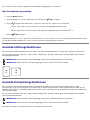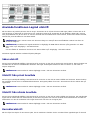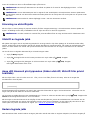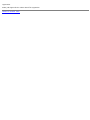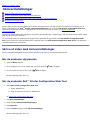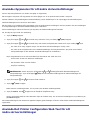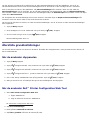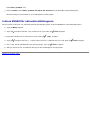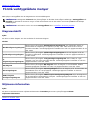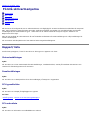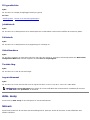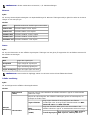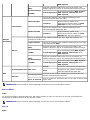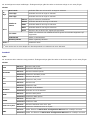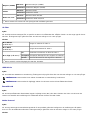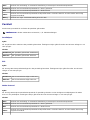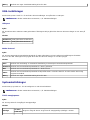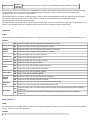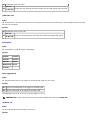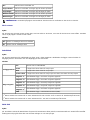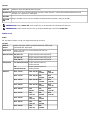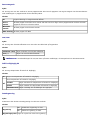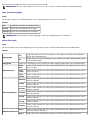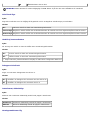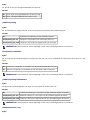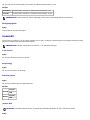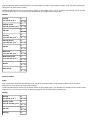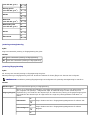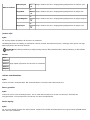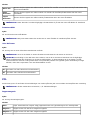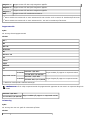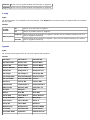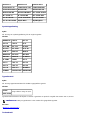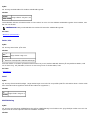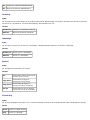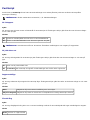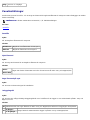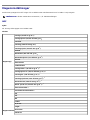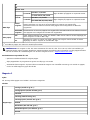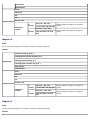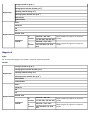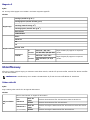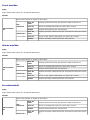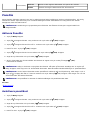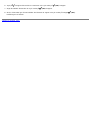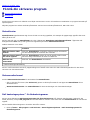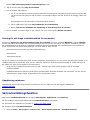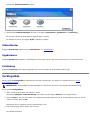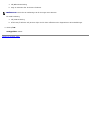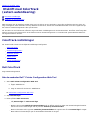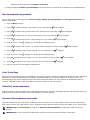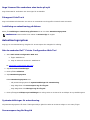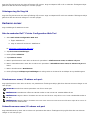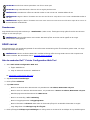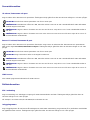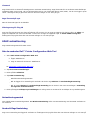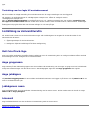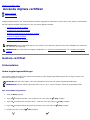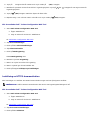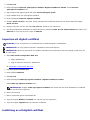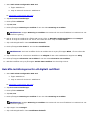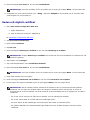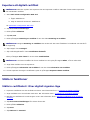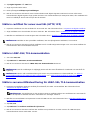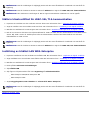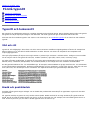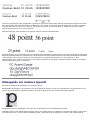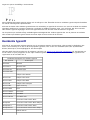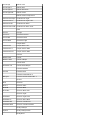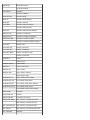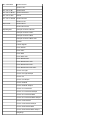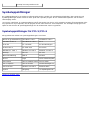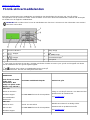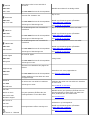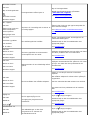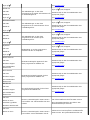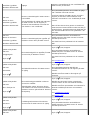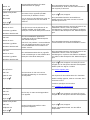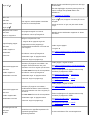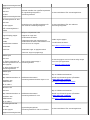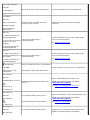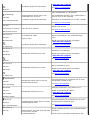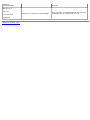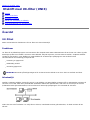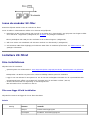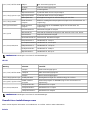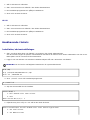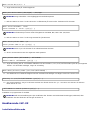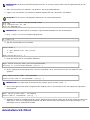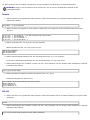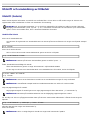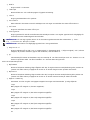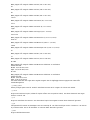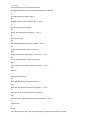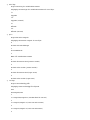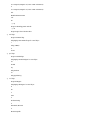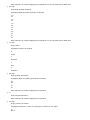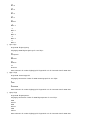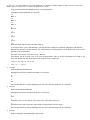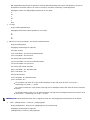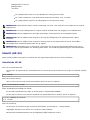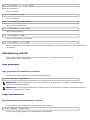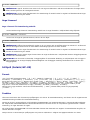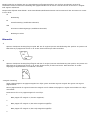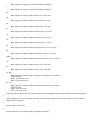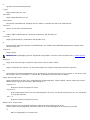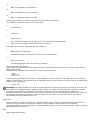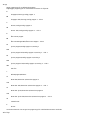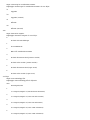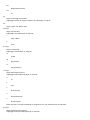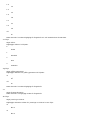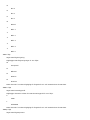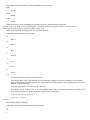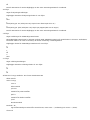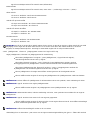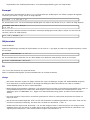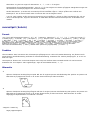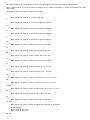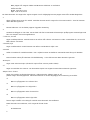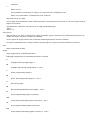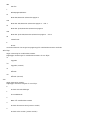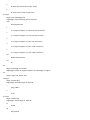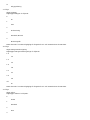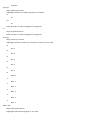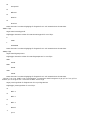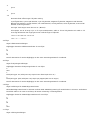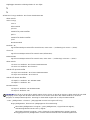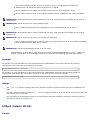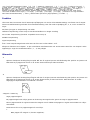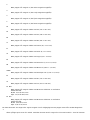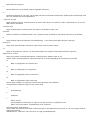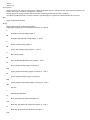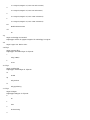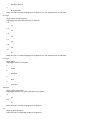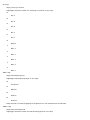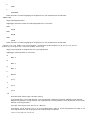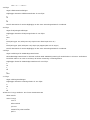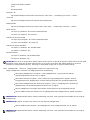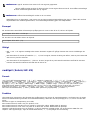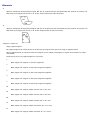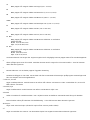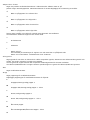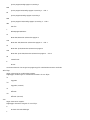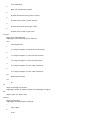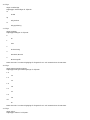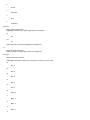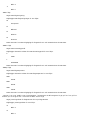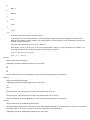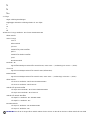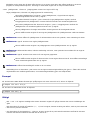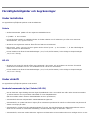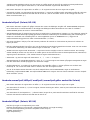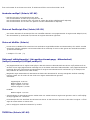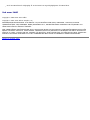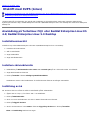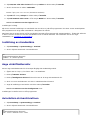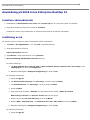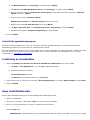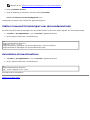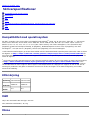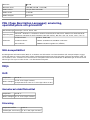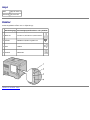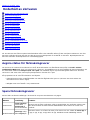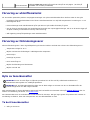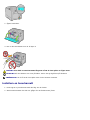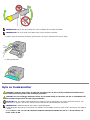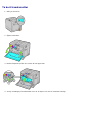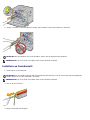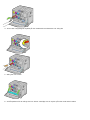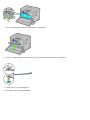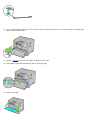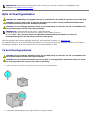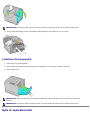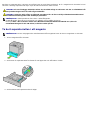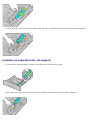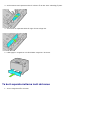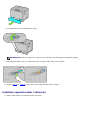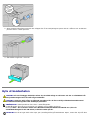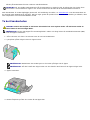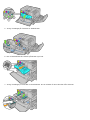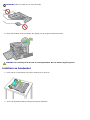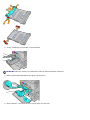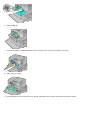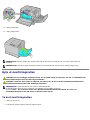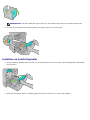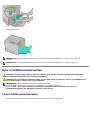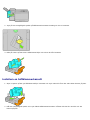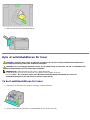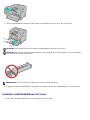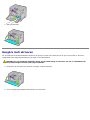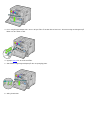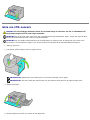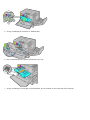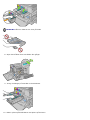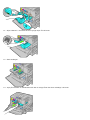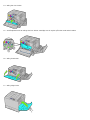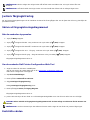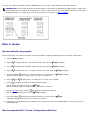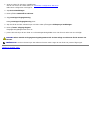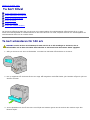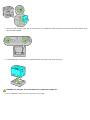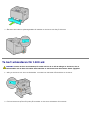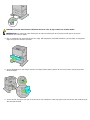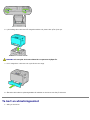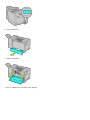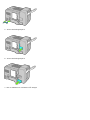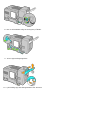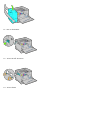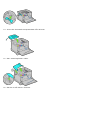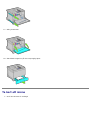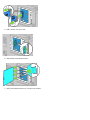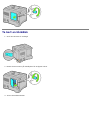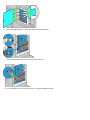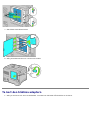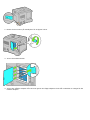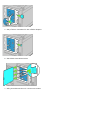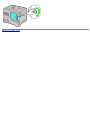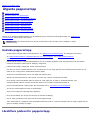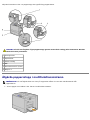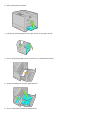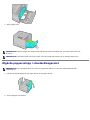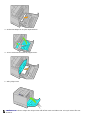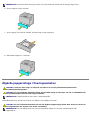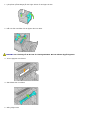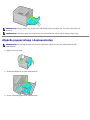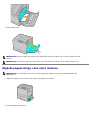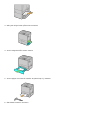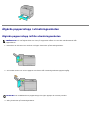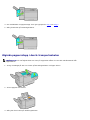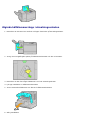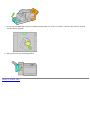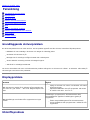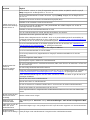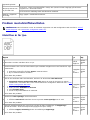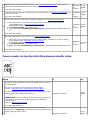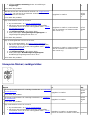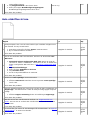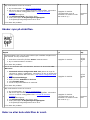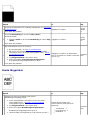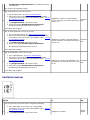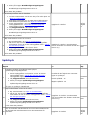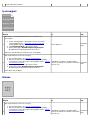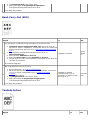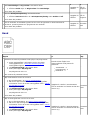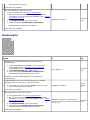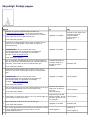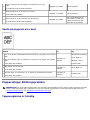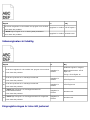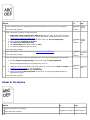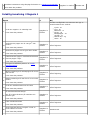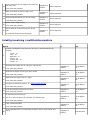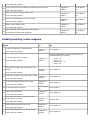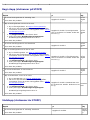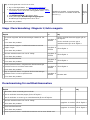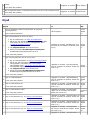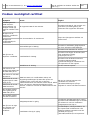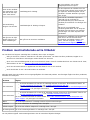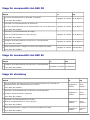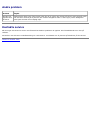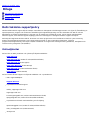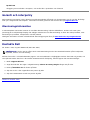Dell 5130cdn Color Laser Printer Användarguide
- Typ
- Användarguide

Dell™ 5130cdn Color Laser Printer Användarguide
Innan du börjar
Dell™ 5130cdn Color Laser Printer
Användarguide
Hitta information
Om skrivaren
Konfigurera skrivaren (skrivarinstallation)
Förbereda skrivarhårdvaran
Installera extra tillbehör (om tillämpligt)
Ansluta skrivaren till en dator eller ett
nätverk
Ange inledande inställningar
Installera skrivardrivrutiner på Windows-
datorer
Installera PPD-filen på Macintosh-datorer
Använda skrivaren
Dell Printer Configuration Web Tool
Riktlinjer för utskriftsmaterial
Ladda utskriftsmaterial
Styrpanel
Utskrift
Lär känna din skrivare
Skrivarinställningar
Förstå verktygslådans menyer
Förstå skrivarmenyerna
Förstå din skrivares program
Utskrift med ColorTrack (extern
autentisering)
Använda digitala certifikat
Förstå typsnitt
Förstå skrivarmeddelanden
Skriva ut med WSD (Web Services on
Devices)
Utskrift med UX-filter (UNIX)
Utskrift med CUPS (Linux)
Skrivarspecifikationer
Underhåll av skrivaren
Underhåll av skrivaren
Ta bort tillval
Åtgärda pappersstopp
Felsökning
Felsökning
Bilaga
Bilaga
Anmärkningar, noteringar och varningar
ANMÄRKNING: En Anmärkning gör dig uppmärksam på viktig information som hjälper dig använda din skrivare
bättre.
NOTERING: En Notering gör dig uppmärksam på antingen en potentiell fara för maskinvaran eller dataförlust och
talar om för dig hur du ska undvika problemet.
VARNING: En VARNING gör dig uppmärksam på en potentiell fara för skada på egendom, person eller död.
Information i detta dokument kan komma att ändras utan förvarning.
© 2009 Dell Inc. Med ensamrätt.
Återgivande av dessa material i någon som helst form utan skriftlig tillåtelse från Dell Inc. är strängt förbjudet.
Varumärken som används i denna text: Dell och DELLs logotyp är varumärken som tillhör Dell Inc.; Microsoft, Windows,
Windows Server, Windows Vista och Active Directory är antingen varumärken eller registrerade varumärken som tillhör
Microsoft Corporation i USA och/eller i andra länder; MAC OS är ett registrerat varumärke som tillhör Apple Inc.; Adobe är
antingen ett registrerat varumärke eller ett varumärke som tillhör Adobe Systems Incorporated i USA och/eller i andra länder;
Wi-Fi är ett registrerat varumärke som tillhör Wi-Fi Alliance.

Andra varumärken och varunamn kan komma att användas i detta dokument för att referera till antingen organisationer som
gör anspråk på märke och namn eller deras produkter. Dell Inc. frånsäger sig allt ägandeintresse för varumärken och
varunamn andra än dess egna.
Vårt skrivarprogram använder vissa av koderna som definieras av den oberoende JPEG-gruppen.
Beträffande RSA BSAFE
RSA BSAFE programvara, producerad av RSA Security Inc., har installerats på den här skrivaren.
____________________
BEGRÄNSADE RÄTTIGHETER FÖR AMERIKANSKA MYNDIGHETER
Denna mjukvara och dokumentation är tillgänglig med BEGRÄNSADE RÄTTIGHETER. Användande, duplicering eller avslöjande
av myndigheter är föremål för begränsningar som förkunnas i underparagraf (c)(1)(ii) i artikeln om Rättigheter för Teknisk
Data och Datorprogramvara i DFARS 252.227-7013 och i tillämpliga delar av FAR: Dell Inc., One Dell Way, Round Rock,
Texas, 78682, USA.
November 2009 Rev. A01

Tillbaka till innehåll-sidan
Dell™ 5130cdn Color Laser Printer Användarguide
Klicka på länkarna till vänster för information om funktioner, tillval och handhavande av din skrivare. För information om
annan dokumentation som medföljde din skrivare, se "Hitta information
".
För att beställa nya tonerkassetter eller förbrukningsvaror från Dell:
1. Dubbelklicka på ikonen på ditt skrivbord.
Om du inte kan hitta ikonen på ditt skrivbord, följ föreskrifterna nedan.
a. Klicka på DLRMM.EXE i "C:\Program Files\Dell Printers\Additional Color Laser Software\Reorder".
ANMÄRKNING: "C:\Program Files\" kan vara annorlunda beroende på var du installerade Dells mjukvara och
dokumentation.
b. Klicka på Arkiv i verktygsfältet och klicka på Skapa genväg i rullgardinsmenyn som visas.
c. Högerklicka på ikonen för genväg som skapats.
d. Välj Skicka till från rullgardinsmenyn och klicka sedan på Skrivbord (skapa genväg) på undermenyn som
visas.
2. Besök Dell webbplats för förbrukningsvaror för skrivare på www.dell.com/supplies eller beställ Dell
förbrukningsvaror för skrivare via telefon.
För bästa service, ha din Dell-skrivares Service Tag tillgänglig.
För hjälp med att lokalisera din servicetagg, se "Expresservicekod och servicetagg
".
Tillbaka till innehåll-sidan

Tillbaka till innehåll-sidan
Hitta information
ANMÄRKNING: Följande tillbehör kan du köpa separat.
USB-kabel
Ethernet-kabel
Parallellkabel
Trådlös adapter
550-arkmatare
1100-arkmatare
Hårddisk
Uppgradera minnesmodul
Utmatningsenhet
Vad letar du efter? Hitta det här
Drivrutiner för min
skrivare
Min Användarguide
Drivrutiner och tillbehörs-CD
CD:n Drivrutiner och tillbehör innehåller installation av video, dokumentation och drivrutiner
för din skrivare. Du kan använda CD:n för att avinstallera/återinstallera drivrutiner eller för att
komma åt installation av video och dokumentation.
Viktigt-filen kan finnas med på CD:n för att erbjuda sista minuten-uppdateringar om tekniska
ändringar på din skrivare eller avancerat tekniska referensmaterial för vana användare eller
tekniker.
Hur jag använder
min skrivare
Snabbreferensguide
Produktinformationsguide

Säkerhetsinformation
Garantiinformation
Varning: Läs och följ alla säkerhetsinstruktioner i din Produktinformationsguide
innan du installerar och handhar din skrivare.
Hur jag installerar min
skrivare
Installationsschema
Felsökning "Felsökning"
Expresservicekod och
servicetagg
Expresservicekoden och servicetaggen sitter på höger sida av tonerkassetten på insidan av
frontluckan och på den bakre luckan på skrivaren.
Senaste
drivrutinerna för min
skrivare
Svar på tekniska
service- och
supportfrågor
Dokumentation för
min skrivare
Se Dell Support-webbsida på support.dell.com
Webbsidan Dell Support support.dell.com erbjuder flera onlineverktyg, bland annat:
Lösningar - Felsökning, råd och tips, artiklar från tekniker och onlinekurser
Uppgraderingar - Uppgraderingsinformation för komponenter som
skrivardrivrutiner
Kundservice - Kontaktinformation, beställningsstatus, garanti- och
serviceinformation
Nedladdningar - Drivrutiner
Handböcker - Skrivardokumentation och produktspecifikationer
Du kan nå Dell Support på support.dell.com
. Välj din region på supportsidan och fyll i

Tillbaka till innehåll-sidan
Om skrivaren
Sedd framifrån, från sidan och bakifrån
Styrpanel
Säkra skrivaren
Beställa förbrukningsvaror
Följande illustrationer visar standardversionen av Dell™ 5130cdn Color Laser Printer och vissa tillbehör.
Sedd framifrån, från sidan och bakifrån
Sedd framifrån
1 Utmatningsfacket i mitten 2 Höger lucka
3 Avfallsbehållare för toner 4 Inre lucka
5 Arkmatare 550 ark (extra) 6 Arkmatare 1100 ark (extra)
7 Magasin 1 8 Främre omslag
9 Bandenhet
ANMÄRKNING: Din skrivare tillåter upp till 6 magasin (Magasin 1, två arkmatare för 550 ark, arkmatare för 1100 ark
och MPF).
ANMÄRKNING: Följande kombinationer av magasin är tillgängliga:
Magasin 1
Magasin 1 + arkmatare 550 ark × 1
Magasin 1 + arkmatare 550 ark × 2
Magasin 1 + arkmatare 550 ark × 1 + arkmatare 1100 ark
Magasin 1 + arkmatare 550 ark × 2 + arkmatare 1100 ark

Magasin 1 + arkmatare 1100 ark
Du kan dock inte kombinera två arkmatare för 1100 ark.
Sedd från höger
1 Duplexenhet 2 Handtag på höger lucka
3 Multifunktionsmatare (MPF) 4 Strömknapp
5 Överföringsrulle 6 Fixeringsenhet
Sedd från vänster
Utmatningsenhet (extra)
1 Utmatningsbricka 2 H Transportenhet
3 Vred 4 Häftklammerkassett
Sedd bakifrån

1 Kontrollkort lucka 2 Ethernet-port
3 Kontakt för trådlös adapter 4 USB-port
5 Parallellport 6 Strömanslutning för huvudenhet
7 Strömanslutning för utmatningsenhet 8 Kontrollkort
ANMÄRKNING: När du använder skrivaren med MPF öppen, placera inte skrivaren i direkt solljus. Om du gör det kan
tekniska fel eller onaturliga skärmbilder uppstå.
Se till att det finns tillräckligt mycket utrymme för att kunna öppna skrivarens magasin, luckor och tillbehör. Det är också
viktigt att det finns tillräckligt med utrymme runt skrivaren för ordentlig ventilation.
Styrpanel
För detaljer om styrpanelen, se "Styrpanel".
Säkra skrivaren

För att skydda din skrivare från stöld kan du använda Kensingtonlås som säljs separat.
Fäst Kensingtonslåset i säkerhetsskåran på din skrivare.
För detaljer, se handhavandeinstruktionerna som medföljer Kensingtonlåset.
Beställa förbrukningsvaror
Du kan beställa förbrukningsvaror från Dell via Internet om du använder en nätverksskrivare. Ange IP-adressen för din
skrivare i webbläsaren, starta Dell Printer Configuration Web Tool och klicka på Beställ material via: för att beställa
toner till din skrivare.
Du kan också beställa tonerkassetter på följande sätt:
1. Klicka på Start ® Alla program ® Dell skrivare ® Extra färglasermjukvara ® Dell hanteringssystem för
förbrukningsvaror.
Fönstret Dell hanteringssystem för förbrukningsvaror visas.
2. Välj din skrivare från listan Välj skrivarmodell.
3. Om du beställer från Internet:
a. Om du inte kan hämta information automatiskt från skrivaren genom dubbelriktad kommunikation kommer det
upp ett fönster som uppmanar dig att mata in servicetaggen. Mata in din Dell-skrivares servicetagg i fältet som
visas.
Servicetaggen hittar du på insidan av framluckan på din skrivare.
b. Välj en webbadress från listan Välj webbadress för ombeställning.
c. Klicka på Besök Dell webbplats för beställning av förbrukningsvaror för skrivare.
Om du beställer via telefon ringer du det nummer som visas under rubriken Beställ via telefon.
Tillbaka till innehåll-sidan

Tillbaka till innehåll-sidan
Förbereda skrivarhårdvaran
Ta bort tejp
Ta bort trumremsorna
Installera tonerkassetterna
Ladda papper
Ta bort tejp
1. Ta bort tejpen från skrivaren.
2. Ta bort instruktionsarket från skrivaren.
Detta ark innehåller information om hur du ställer in trummorna och tonerkassetterna.
Ta bort trumremsorna
1. Öppna frontluckan.

2. Dra ut remsorna (8) och ta sedan bort förpackningsmaterialet från framsidan av skrivaren.
Installera tonerkassetterna
VARNING: Innan du utför någon av följande procedurer läs och följ säkerhetsinstruktionerna i
Produktinformationsguiden.
1. Öppna frontluckan.
2. Förbered tonerkassetterna för installation.
3. Skaka den gula kassetten fem eller sex gånger för att fördela tonern jämt.

ANMÄRKNING: Berör inte det område som visas på bilden när du skakar kassetten.
4. Rikta in pilen på kassetten med pilen på skrivaren och skjut in kassetten tills det tar stopp.
5. Upprepa steg steg 2 till steg 4 för att installera kassetter för magenta, cyan och svart.
6. Stäng frontluckan.
Ladda papper
ANMÄRKNING: För att undvika pappersstopp bör du inte ta bort magasinet då utskrift pågår.
ANMÄRKNING: Använd endast material avsett för laserskrivare. Använd inte papper för bläckstråleskrivare i denna
skrivare.
ANMÄRKNING: Information om utskrift från multifunktionsmataren finns i "Ladda utskriftsmaterial."

Alla magasin laddas på samma sätt:
1. Ta bort pappersmagasinet från skrivaren.
2. Justera styrskenorna efter pappersbredden.
3. Justera styrskenorna efter papperslängden.
4. Innan laddning av pappret, böj arken fram och tillbaka och lufta dem. Räta till kanterna på bunten mot en plan yta.

5. Ladda papper i magasinet med den rekommenderade utskriftssidan uppåt.
ANMÄRKNING: Överskrid inte linjen för maximal fyllning i magasinet. Om du fyller på för mycket kan
pappersstopp uppstå.
6. Efter att ha kontrollerat att styrskenorna är korrekt inställda sätter du tillbaka pappersmagasinet i skrivaren.
7. Välj papperstyp från styrpanelen om du laddar något annat än vanligt utskriftsmaterial. Om du laddar ett
användardefinierat utskriftsmaterial i standardarkmagasinet för 550 ark, måste du ange inställningen för pappersstorlek
genom att använda styrpanelen.
ANMÄRKNING: För papper av standardstorlek justerar du styrskenorna först och ställer sedan in papper.
Tillbaka till innehåll-sidan

Tillbaka till innehåll-sidan
Installera extra tillbehör (om tillämpligt)
Installera arkmatare för 550 ark
Installera arkmatare för 1100 ark
Installera både arkmatare för 550 ark och arkmatare för 1100 ark
Installera utmatningsenhet
Installera en minnesmodul
Installera en hårddisk
Installera en trådlös adapter
Konfigurera en trådlös adapter
Du kan göra skrivaren mer funktionell genom att installera de extra tillbehören. Det här kapitlet innehåller information om hur
du installerar skrivartillbehör, till exempel arkmataren för 550 ark och den trådlösa adaptern.
Installera arkmatare för 550 ark
VARNING: Om du lägger till en arkmatare för 550 ark efter att du ställt in skrivaren är det viktigt att du
stänger av skrivaren, drar ut strömsladden och tar bort alla kablar från baksidan av skrivaren innan du
avslutar dessa uppgifter.
VARNING: När du lyfter arkmataren för 550 ark bör du greppa och lyfta skrivaren enligt anvisningarna på
matarens etikett.
1. Stäng av skrivaren och dra ut strömsladden. Ta sedan bort alla kablar från baksidan av skrivaren.
2. Dra ut magasinet tills det tar stopp. Lyft framsidan något och ta bort den.
3. Lyft skrivaren och passa in de tre styrstiften på arkmataren för 550 ark i hålen nertill på skrivaren. Sänk försiktigt ned
skrivaren på arkmataren för 550 ark.

VARNING: Det krävs tre personer för att lyfta skrivaren.
VARNING: Var försiktig så att du inte fastnar med fingrarna mellan skrivaren och arkmataren.
4. Spänn åt de två skruvarna som följde med mataren med hjälp av ett mynt eller en skruvmejsel.
5. Säkra skrivaren och arkmataren för 550 ark med en plastklämma och den långa skruven som följde med mataren.
6. För in magasinet i skrivaren och tryck tills det tar stopp.

7. Ta bort magasinet från arkmataren för 550 ark.
8. Justera styrskenorna efter pappersbredden.
9. Justera styrskenorna efter papperslängden.
10. Ladda papper i magasinet med den rekommenderade utskriftssidan uppåt.
11. Sätt tillbaka magasinet i arkmataren för 550 ark.
12. Anslut strömkabeln till skrivaren och sedan till strömkällan.

13. Sätt fast strömkabeln på skrivaren med hjälp av plasthållaren.
14. Slå på skrivaren.
ANMÄRKNING: Om det visas ett meddelande med information om att du ska göra de inledande inställningarna
direkt från styrpanelen ska du alltid följa anvisningarna.
ANMÄRKNING: Skrivaren hittar automatiskt det fastsatta magasinet men känner inte av papperstypen.
15. Skriv ut sidan med skrivarinställningar för att verifiera om arkmataren för 550 ark är korrekt installerad genom att följa
anvisningarna nedan. Se "Utskrift av skrivarinställningssida
".
Utskrift av skrivarinställningssida
När du använder styrpanelen
a. Tryck på Meny-knappen.
b. Se till att Rapport/lista är markerade och tryck sedan på (Set). Skrivarinställ. visas.
c. Tryck på (Set).
Skrivarinställningarna skrivs ut.
d. Verifiera att Arkmatare 550 ark listas i skrivarinställningarna under Skrivartillval.
Om mataren inte listas stänger du av skrivaren, kopplar ur spänningskabeln och ominstallerar arkmataren för
550 ark.
När du använder Dell™ Printer Configuration Web Tool
a. Starta Dell Printer Configuration Web Tool.
1) Öppna webbläsaren.
2) Ange IP-adressen för skrivaren i webbläsaren.
Se "Dell Printer Configuration Web Tool
".
b. Välj Skrivarinställningar.
c. Klicka på fliken Skrivarinställningsrapport.
d. Välj Rapporter.
e. Klicka på Start under Skrivarinställningar.
Skrivarinställningsrapporten skrivs ut.
f. Se efter om 550-arkmataren finns i skrivarinställningarna.
Om den saknas stänger du av skrivaren, drar ut strömsladden och installerar arkmataren på nytt.
16. När du har lagt i papper i det installerade magasinet anger du papperstyp med hjälp av skrivarens styrpanel:
a. Tryck på Meny-knappen.

b. Tryck på -knappen tills Magasininställn markeras och tryck sedan på (Set).
c. Tryck på -knappen tills det installerade magasinet markeras och tryck sedan på (Set)-knappen.
d. Se till att Papperstyp är markerat och tryck sedan på (Set)- knappen.
e. Tryck på -knappen tills papperstypen för det installerade magasinet markeras och tryck sedan på (Set)-
knappen.
f. Bekräfta att den valda papperstypen är markerad med en liten fylld cirkel och tryck sedan på knappen Meny.
ANMÄRKNING: Om du installerade arkmataren för 550 ark efter att du installerade skrivardrivrutinen uppdaterar du
drivrutinen genom att följa instruktionerna för det operativsystem du använder. Om skrivaren är ansluten i ett nätverk
ska du uppdatera drivrutinen för respektive klient.
För att tillbehöret ska installeras korrekt måste drivrutinen vara uppdaterad för att hitta detta.
Uppdatera drivrutinen för att upptäcka arkmataren för 550 ark
När du använder en PCL/XPS-drivrutin
ANMÄRKNING: XPS-drivrutinen stöds av följande operativsystem: Windows
®
7, Windows 7 x64, Windows Vista
®
,
Windows Vista x64, Windows Server
®
2008 R2 x64, Windows Server 2008 och Windows Server 2008 x64.
Windows
®
7/Windows 7
x64/Windows Server
®
2008 R2
x64
1. Klicka på Start® Enheter och skrivare.
2. Högerklicka på skrivarikonen och välj Egenskaper för skrivare.
3. När du använder drivrutinen för PCL klickar du på fliken Alternativ och väljer
sedan Hämta information från skrivare.
För XPS klickar du på fliken Alternativ och kontrollerar att Aktivera dubbelriktad
kommunikation är markerat. Om den inte är det markerar du kryssrutan.
4. Klicka på Verkställ och sedan på OK.
5. Stäng dialogrutan Enheter och skrivare.
Windows Vista
®
/Vista x64
1. Klicka på Start® Kontrollpanelen® Maskinvara och ljud® Skrivare.
2. Högerklicka på skrivarikonen och välj Egenskaper.
3. När du använder drivrutinen för PCL klickar du på fliken Alternativ och väljer
sedan Hämta information från skrivare.
För XPS klickar du på fliken Alternativ och kontrollerar att Aktivera dubbelriktad
kommunikation är markerat. Om den inte är det markerar du kryssrutan.
4. Klicka på Tillämpa och sedan på OK.
5. Stäng dialogrutan Skrivare.
Windows Server 2008/Server
2008 x64
1. Klicka på Start® Kontrollpanelen® Skrivare.
2. Högerklicka på skrivarikonen och välj Egenskaper.
3. När du använder drivrutinen för PCL klickar du på fliken Alternativ och väljer
sedan Hämta information från skrivare.
För XPS klickar du på fliken Alternativ och kontrollerar att Aktivera dubbelriktad
kommunikation är markerat. Om den inte är det markerar du kryssrutan.
4. Klicka på Tillämpa och sedan på OK.
5. Stäng dialogrutan Skrivare.
Windows XP/XP x64/Server
2003/Server 2003 x64
1. Klicka på Start® Skrivare och fax.
2. Högerklicka på skrivaren och välj Egenskaper.
3. Om du använder PCL-drivrutinen klickar du på fliken Alternativ och väljer Hämta
information från skrivare.
4. Klicka på Tillämpa och sedan på OK.
5. Stäng dialogrutan Skrivare och fax.
Sidan laddas ...
Sidan laddas ...
Sidan laddas ...
Sidan laddas ...
Sidan laddas ...
Sidan laddas ...
Sidan laddas ...
Sidan laddas ...
Sidan laddas ...
Sidan laddas ...
Sidan laddas ...
Sidan laddas ...
Sidan laddas ...
Sidan laddas ...
Sidan laddas ...
Sidan laddas ...
Sidan laddas ...
Sidan laddas ...
Sidan laddas ...
Sidan laddas ...
Sidan laddas ...
Sidan laddas ...
Sidan laddas ...
Sidan laddas ...
Sidan laddas ...
Sidan laddas ...
Sidan laddas ...
Sidan laddas ...
Sidan laddas ...
Sidan laddas ...
Sidan laddas ...
Sidan laddas ...
Sidan laddas ...
Sidan laddas ...
Sidan laddas ...
Sidan laddas ...
Sidan laddas ...
Sidan laddas ...
Sidan laddas ...
Sidan laddas ...
Sidan laddas ...
Sidan laddas ...
Sidan laddas ...
Sidan laddas ...
Sidan laddas ...
Sidan laddas ...
Sidan laddas ...
Sidan laddas ...
Sidan laddas ...
Sidan laddas ...
Sidan laddas ...
Sidan laddas ...
Sidan laddas ...
Sidan laddas ...
Sidan laddas ...
Sidan laddas ...
Sidan laddas ...
Sidan laddas ...
Sidan laddas ...
Sidan laddas ...
Sidan laddas ...
Sidan laddas ...
Sidan laddas ...
Sidan laddas ...
Sidan laddas ...
Sidan laddas ...
Sidan laddas ...
Sidan laddas ...
Sidan laddas ...
Sidan laddas ...
Sidan laddas ...
Sidan laddas ...
Sidan laddas ...
Sidan laddas ...
Sidan laddas ...
Sidan laddas ...
Sidan laddas ...
Sidan laddas ...
Sidan laddas ...
Sidan laddas ...
Sidan laddas ...
Sidan laddas ...
Sidan laddas ...
Sidan laddas ...
Sidan laddas ...
Sidan laddas ...
Sidan laddas ...
Sidan laddas ...
Sidan laddas ...
Sidan laddas ...
Sidan laddas ...
Sidan laddas ...
Sidan laddas ...
Sidan laddas ...
Sidan laddas ...
Sidan laddas ...
Sidan laddas ...
Sidan laddas ...
Sidan laddas ...
Sidan laddas ...
Sidan laddas ...
Sidan laddas ...
Sidan laddas ...
Sidan laddas ...
Sidan laddas ...
Sidan laddas ...
Sidan laddas ...
Sidan laddas ...
Sidan laddas ...
Sidan laddas ...
Sidan laddas ...
Sidan laddas ...
Sidan laddas ...
Sidan laddas ...
Sidan laddas ...
Sidan laddas ...
Sidan laddas ...
Sidan laddas ...
Sidan laddas ...
Sidan laddas ...
Sidan laddas ...
Sidan laddas ...
Sidan laddas ...
Sidan laddas ...
Sidan laddas ...
Sidan laddas ...
Sidan laddas ...
Sidan laddas ...
Sidan laddas ...
Sidan laddas ...
Sidan laddas ...
Sidan laddas ...
Sidan laddas ...
Sidan laddas ...
Sidan laddas ...
Sidan laddas ...
Sidan laddas ...
Sidan laddas ...
Sidan laddas ...
Sidan laddas ...
Sidan laddas ...
Sidan laddas ...
Sidan laddas ...
Sidan laddas ...
Sidan laddas ...
Sidan laddas ...
Sidan laddas ...
Sidan laddas ...
Sidan laddas ...
Sidan laddas ...
Sidan laddas ...
Sidan laddas ...
Sidan laddas ...
Sidan laddas ...
Sidan laddas ...
Sidan laddas ...
Sidan laddas ...
Sidan laddas ...
Sidan laddas ...
Sidan laddas ...
Sidan laddas ...
Sidan laddas ...
Sidan laddas ...
Sidan laddas ...
Sidan laddas ...
Sidan laddas ...
Sidan laddas ...
Sidan laddas ...
Sidan laddas ...
Sidan laddas ...
Sidan laddas ...
Sidan laddas ...
Sidan laddas ...
Sidan laddas ...
Sidan laddas ...
Sidan laddas ...
Sidan laddas ...
Sidan laddas ...
Sidan laddas ...
Sidan laddas ...
Sidan laddas ...
Sidan laddas ...
Sidan laddas ...
Sidan laddas ...
Sidan laddas ...
Sidan laddas ...
Sidan laddas ...
Sidan laddas ...
Sidan laddas ...
Sidan laddas ...
Sidan laddas ...
Sidan laddas ...
Sidan laddas ...
Sidan laddas ...
Sidan laddas ...
Sidan laddas ...
Sidan laddas ...
Sidan laddas ...
Sidan laddas ...
Sidan laddas ...
Sidan laddas ...
Sidan laddas ...
Sidan laddas ...
Sidan laddas ...
Sidan laddas ...
Sidan laddas ...
Sidan laddas ...
Sidan laddas ...
Sidan laddas ...
Sidan laddas ...
Sidan laddas ...
Sidan laddas ...
Sidan laddas ...
Sidan laddas ...
Sidan laddas ...
Sidan laddas ...
Sidan laddas ...
Sidan laddas ...
Sidan laddas ...
Sidan laddas ...
Sidan laddas ...
Sidan laddas ...
Sidan laddas ...
Sidan laddas ...
Sidan laddas ...
Sidan laddas ...
Sidan laddas ...
Sidan laddas ...
Sidan laddas ...
Sidan laddas ...
Sidan laddas ...
Sidan laddas ...
Sidan laddas ...
Sidan laddas ...
Sidan laddas ...
Sidan laddas ...
Sidan laddas ...
Sidan laddas ...
Sidan laddas ...
Sidan laddas ...
Sidan laddas ...
Sidan laddas ...
Sidan laddas ...
Sidan laddas ...
Sidan laddas ...
Sidan laddas ...
Sidan laddas ...
Sidan laddas ...
Sidan laddas ...
Sidan laddas ...
Sidan laddas ...
Sidan laddas ...
Sidan laddas ...
Sidan laddas ...
Sidan laddas ...
Sidan laddas ...
Sidan laddas ...
Sidan laddas ...
Sidan laddas ...
Sidan laddas ...
Sidan laddas ...
Sidan laddas ...
Sidan laddas ...
Sidan laddas ...
Sidan laddas ...
Sidan laddas ...
Sidan laddas ...
Sidan laddas ...
Sidan laddas ...
Sidan laddas ...
Sidan laddas ...
Sidan laddas ...
Sidan laddas ...
Sidan laddas ...
Sidan laddas ...
Sidan laddas ...
Sidan laddas ...
Sidan laddas ...
Sidan laddas ...
Sidan laddas ...
Sidan laddas ...
Sidan laddas ...
Sidan laddas ...
Sidan laddas ...
Sidan laddas ...
Sidan laddas ...
Sidan laddas ...
Sidan laddas ...
Sidan laddas ...
Sidan laddas ...
Sidan laddas ...
Sidan laddas ...
Sidan laddas ...
Sidan laddas ...
Sidan laddas ...
Sidan laddas ...
Sidan laddas ...
Sidan laddas ...
Sidan laddas ...
Sidan laddas ...
Sidan laddas ...
Sidan laddas ...
Sidan laddas ...
Sidan laddas ...
Sidan laddas ...
Sidan laddas ...
Sidan laddas ...
Sidan laddas ...
Sidan laddas ...
Sidan laddas ...
Sidan laddas ...
Sidan laddas ...
Sidan laddas ...
Sidan laddas ...
Sidan laddas ...
Sidan laddas ...
Sidan laddas ...
Sidan laddas ...
Sidan laddas ...
Sidan laddas ...
Sidan laddas ...
Sidan laddas ...
Sidan laddas ...
Sidan laddas ...
Sidan laddas ...
Sidan laddas ...
Sidan laddas ...
Sidan laddas ...
Sidan laddas ...
Sidan laddas ...
Sidan laddas ...
Sidan laddas ...
Sidan laddas ...
Sidan laddas ...
Sidan laddas ...
Sidan laddas ...
Sidan laddas ...
Sidan laddas ...
Sidan laddas ...
Sidan laddas ...
Sidan laddas ...
Sidan laddas ...
Sidan laddas ...
Sidan laddas ...
Sidan laddas ...
Sidan laddas ...
Sidan laddas ...
Sidan laddas ...
Sidan laddas ...
Sidan laddas ...
Sidan laddas ...
Sidan laddas ...
Sidan laddas ...
Sidan laddas ...
Sidan laddas ...
Sidan laddas ...
Sidan laddas ...
Sidan laddas ...
Sidan laddas ...
Sidan laddas ...
Sidan laddas ...
Sidan laddas ...
Sidan laddas ...
Sidan laddas ...
Sidan laddas ...
Sidan laddas ...
Sidan laddas ...
Sidan laddas ...
Sidan laddas ...
Sidan laddas ...
Sidan laddas ...
Sidan laddas ...
Sidan laddas ...
Sidan laddas ...
Sidan laddas ...
Sidan laddas ...
Sidan laddas ...
Sidan laddas ...
Sidan laddas ...
Sidan laddas ...
Sidan laddas ...
Sidan laddas ...
Sidan laddas ...
Sidan laddas ...
Sidan laddas ...
Sidan laddas ...
Sidan laddas ...
Sidan laddas ...
Sidan laddas ...
Sidan laddas ...
Sidan laddas ...
Sidan laddas ...
Sidan laddas ...
Sidan laddas ...
Sidan laddas ...
Sidan laddas ...
Sidan laddas ...
Sidan laddas ...
Sidan laddas ...
Sidan laddas ...
Sidan laddas ...
Sidan laddas ...
Sidan laddas ...
Sidan laddas ...
Sidan laddas ...
Sidan laddas ...
Sidan laddas ...
Sidan laddas ...
Sidan laddas ...
Sidan laddas ...
Sidan laddas ...
Sidan laddas ...
Sidan laddas ...
Sidan laddas ...
Sidan laddas ...
Sidan laddas ...
Sidan laddas ...
Sidan laddas ...
Sidan laddas ...
Sidan laddas ...
Sidan laddas ...
Sidan laddas ...
-
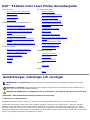 1
1
-
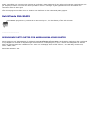 2
2
-
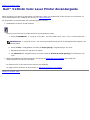 3
3
-
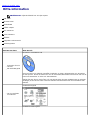 4
4
-
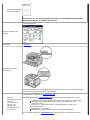 5
5
-
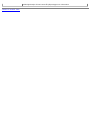 6
6
-
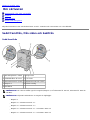 7
7
-
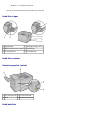 8
8
-
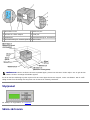 9
9
-
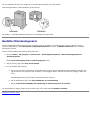 10
10
-
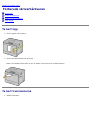 11
11
-
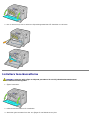 12
12
-
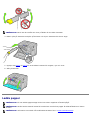 13
13
-
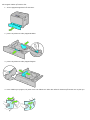 14
14
-
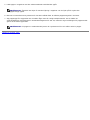 15
15
-
 16
16
-
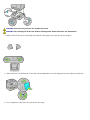 17
17
-
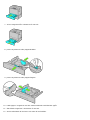 18
18
-
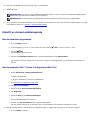 19
19
-
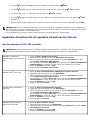 20
20
-
 21
21
-
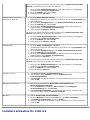 22
22
-
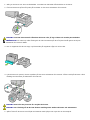 23
23
-
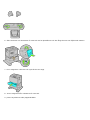 24
24
-
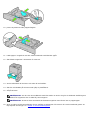 25
25
-
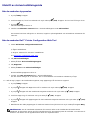 26
26
-
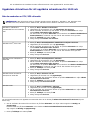 27
27
-
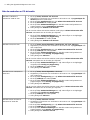 28
28
-
 29
29
-
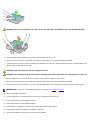 30
30
-
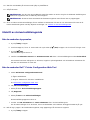 31
31
-
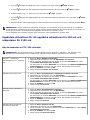 32
32
-
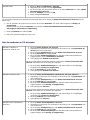 33
33
-
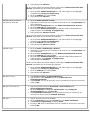 34
34
-
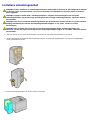 35
35
-
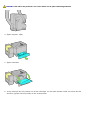 36
36
-
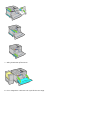 37
37
-
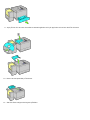 38
38
-
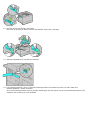 39
39
-
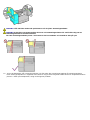 40
40
-
 41
41
-
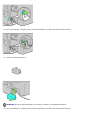 42
42
-
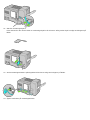 43
43
-
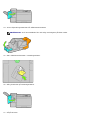 44
44
-
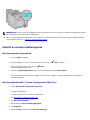 45
45
-
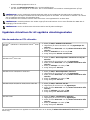 46
46
-
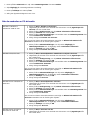 47
47
-
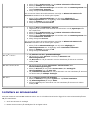 48
48
-
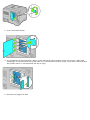 49
49
-
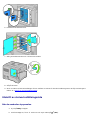 50
50
-
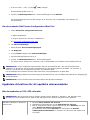 51
51
-
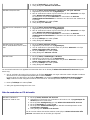 52
52
-
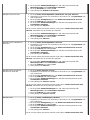 53
53
-
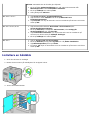 54
54
-
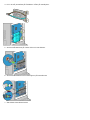 55
55
-
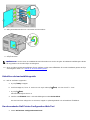 56
56
-
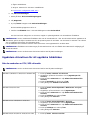 57
57
-
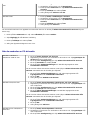 58
58
-
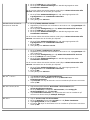 59
59
-
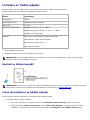 60
60
-
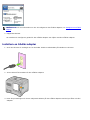 61
61
-
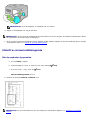 62
62
-
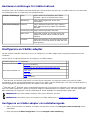 63
63
-
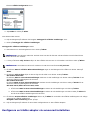 64
64
-
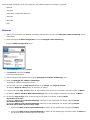 65
65
-
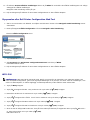 66
66
-
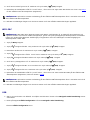 67
67
-
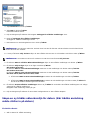 68
68
-
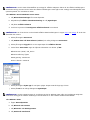 69
69
-
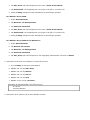 70
70
-
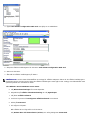 71
71
-
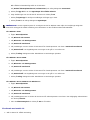 72
72
-
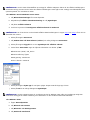 73
73
-
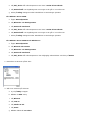 74
74
-
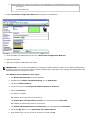 75
75
-
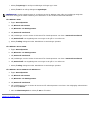 76
76
-
 77
77
-
 78
78
-
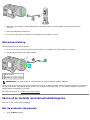 79
79
-
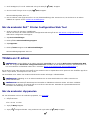 80
80
-
 81
81
-
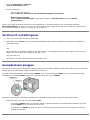 82
82
-
 83
83
-
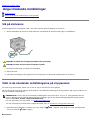 84
84
-
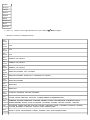 85
85
-
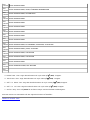 86
86
-
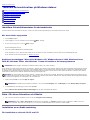 87
87
-
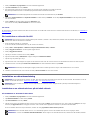 88
88
-
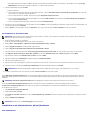 89
89
-
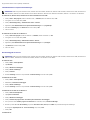 90
90
-
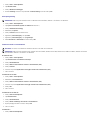 91
91
-
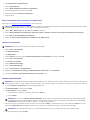 92
92
-
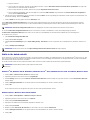 93
93
-
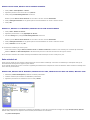 94
94
-
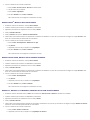 95
95
-
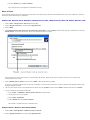 96
96
-
 97
97
-
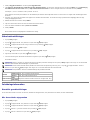 98
98
-
 99
99
-
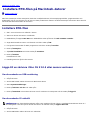 100
100
-
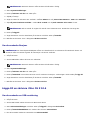 101
101
-
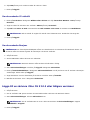 102
102
-
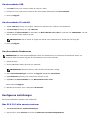 103
103
-
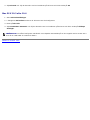 104
104
-
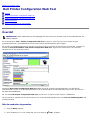 105
105
-
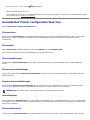 106
106
-
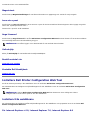 107
107
-
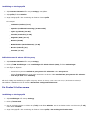 108
108
-
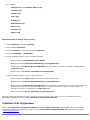 109
109
-
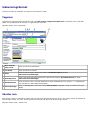 110
110
-
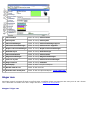 111
111
-
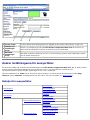 112
112
-
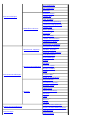 113
113
-
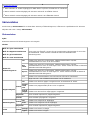 114
114
-
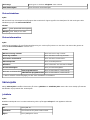 115
115
-
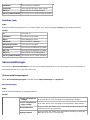 116
116
-
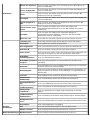 117
117
-
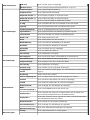 118
118
-
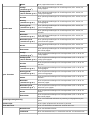 119
119
-
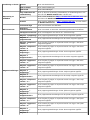 120
120
-
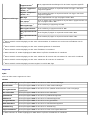 121
121
-
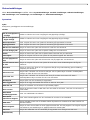 122
122
-
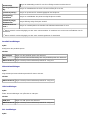 123
123
-
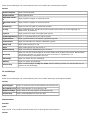 124
124
-
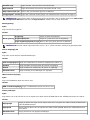 125
125
-
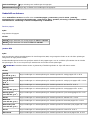 126
126
-
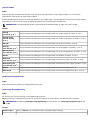 127
127
-
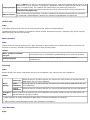 128
128
-
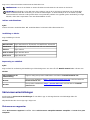 129
129
-
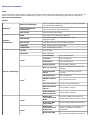 130
130
-
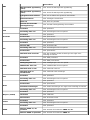 131
131
-
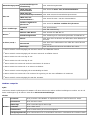 132
132
-
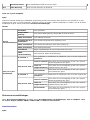 133
133
-
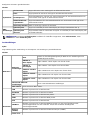 134
134
-
 135
135
-
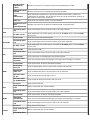 136
136
-
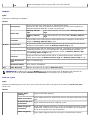 137
137
-
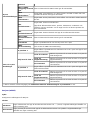 138
138
-
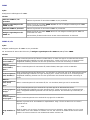 139
139
-
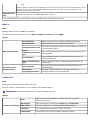 140
140
-
 141
141
-
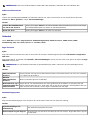 142
142
-
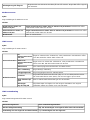 143
143
-
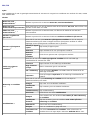 144
144
-
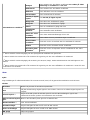 145
145
-
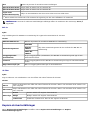 146
146
-
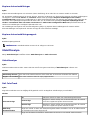 147
147
-
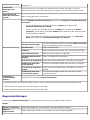 148
148
-
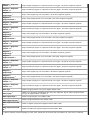 149
149
-
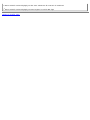 150
150
-
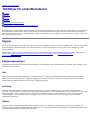 151
151
-
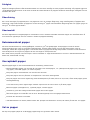 152
152
-
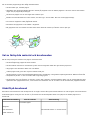 153
153
-
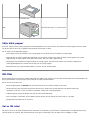 154
154
-
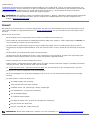 155
155
-
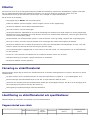 156
156
-
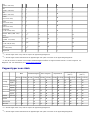 157
157
-
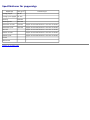 158
158
-
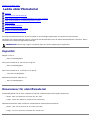 159
159
-
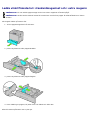 160
160
-
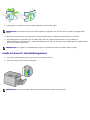 161
161
-
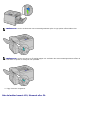 162
162
-
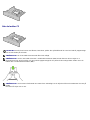 163
163
-
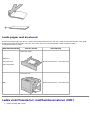 164
164
-
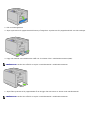 165
165
-
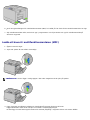 166
166
-
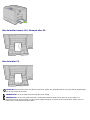 167
167
-
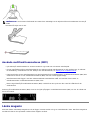 168
168
-
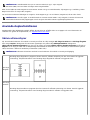 169
169
-
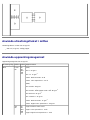 170
170
-
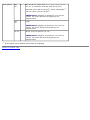 171
171
-
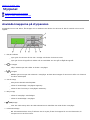 172
172
-
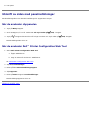 173
173
-
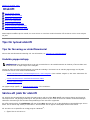 174
174
-
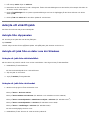 175
175
-
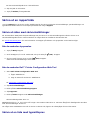 176
176
-
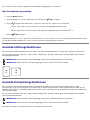 177
177
-
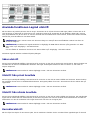 178
178
-
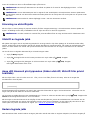 179
179
-
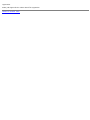 180
180
-
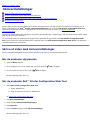 181
181
-
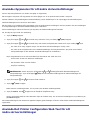 182
182
-
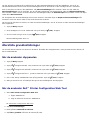 183
183
-
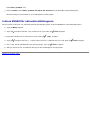 184
184
-
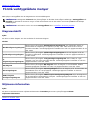 185
185
-
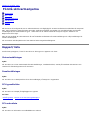 186
186
-
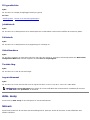 187
187
-
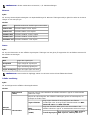 188
188
-
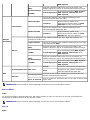 189
189
-
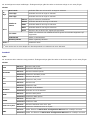 190
190
-
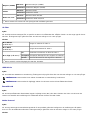 191
191
-
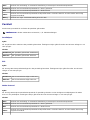 192
192
-
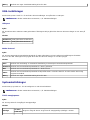 193
193
-
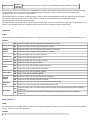 194
194
-
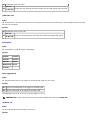 195
195
-
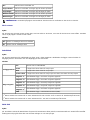 196
196
-
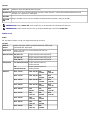 197
197
-
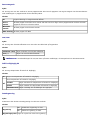 198
198
-
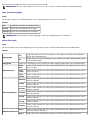 199
199
-
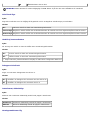 200
200
-
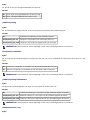 201
201
-
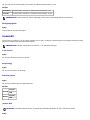 202
202
-
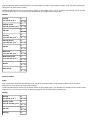 203
203
-
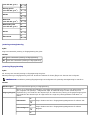 204
204
-
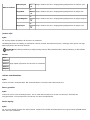 205
205
-
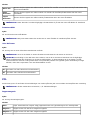 206
206
-
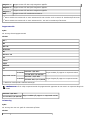 207
207
-
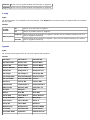 208
208
-
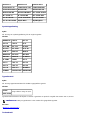 209
209
-
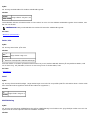 210
210
-
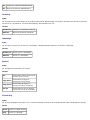 211
211
-
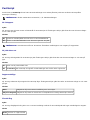 212
212
-
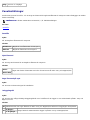 213
213
-
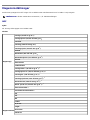 214
214
-
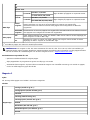 215
215
-
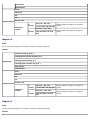 216
216
-
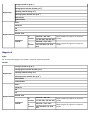 217
217
-
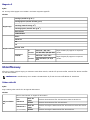 218
218
-
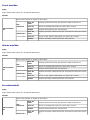 219
219
-
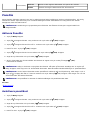 220
220
-
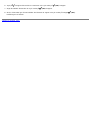 221
221
-
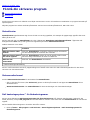 222
222
-
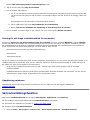 223
223
-
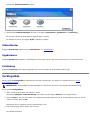 224
224
-
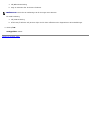 225
225
-
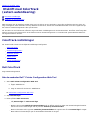 226
226
-
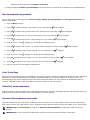 227
227
-
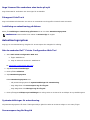 228
228
-
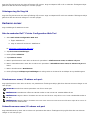 229
229
-
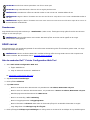 230
230
-
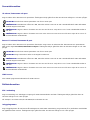 231
231
-
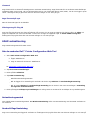 232
232
-
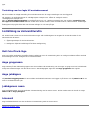 233
233
-
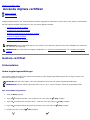 234
234
-
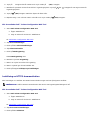 235
235
-
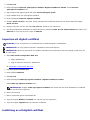 236
236
-
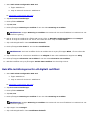 237
237
-
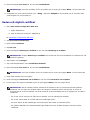 238
238
-
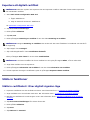 239
239
-
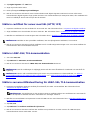 240
240
-
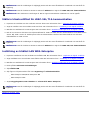 241
241
-
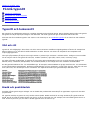 242
242
-
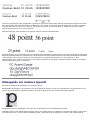 243
243
-
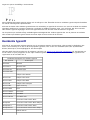 244
244
-
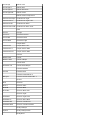 245
245
-
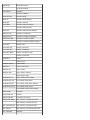 246
246
-
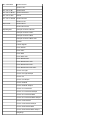 247
247
-
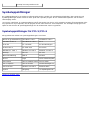 248
248
-
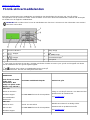 249
249
-
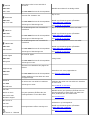 250
250
-
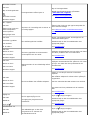 251
251
-
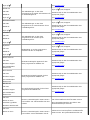 252
252
-
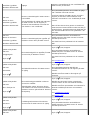 253
253
-
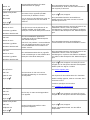 254
254
-
 255
255
-
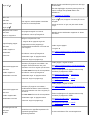 256
256
-
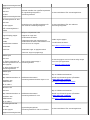 257
257
-
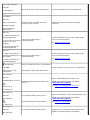 258
258
-
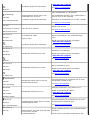 259
259
-
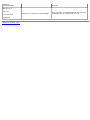 260
260
-
 261
261
-
 262
262
-
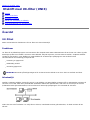 263
263
-
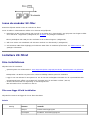 264
264
-
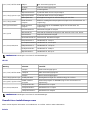 265
265
-
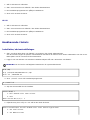 266
266
-
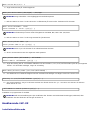 267
267
-
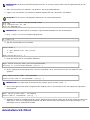 268
268
-
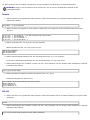 269
269
-
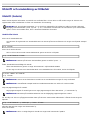 270
270
-
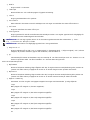 271
271
-
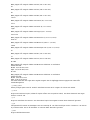 272
272
-
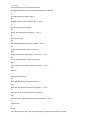 273
273
-
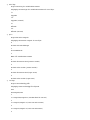 274
274
-
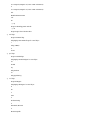 275
275
-
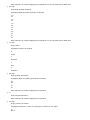 276
276
-
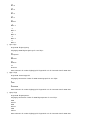 277
277
-
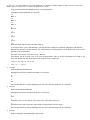 278
278
-
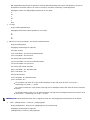 279
279
-
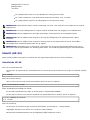 280
280
-
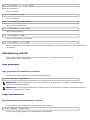 281
281
-
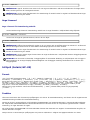 282
282
-
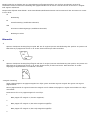 283
283
-
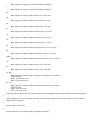 284
284
-
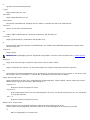 285
285
-
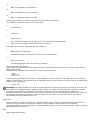 286
286
-
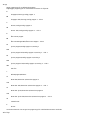 287
287
-
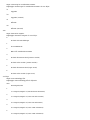 288
288
-
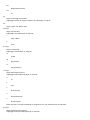 289
289
-
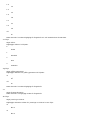 290
290
-
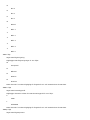 291
291
-
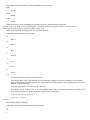 292
292
-
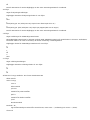 293
293
-
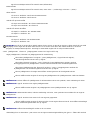 294
294
-
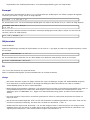 295
295
-
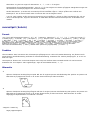 296
296
-
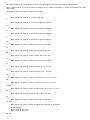 297
297
-
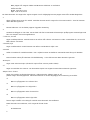 298
298
-
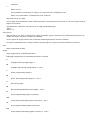 299
299
-
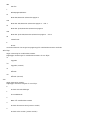 300
300
-
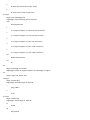 301
301
-
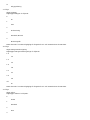 302
302
-
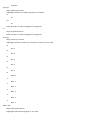 303
303
-
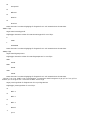 304
304
-
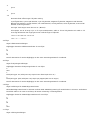 305
305
-
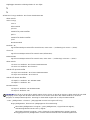 306
306
-
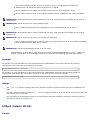 307
307
-
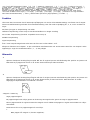 308
308
-
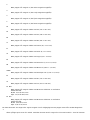 309
309
-
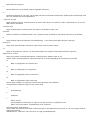 310
310
-
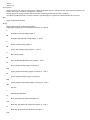 311
311
-
 312
312
-
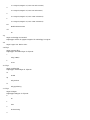 313
313
-
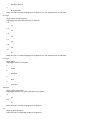 314
314
-
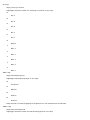 315
315
-
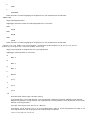 316
316
-
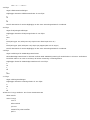 317
317
-
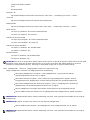 318
318
-
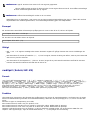 319
319
-
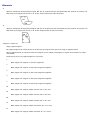 320
320
-
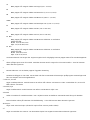 321
321
-
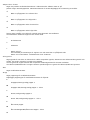 322
322
-
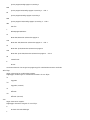 323
323
-
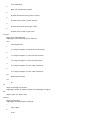 324
324
-
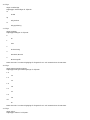 325
325
-
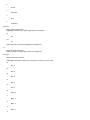 326
326
-
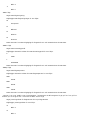 327
327
-
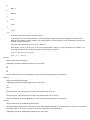 328
328
-
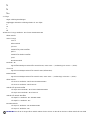 329
329
-
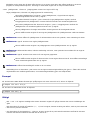 330
330
-
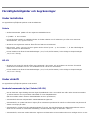 331
331
-
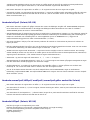 332
332
-
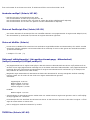 333
333
-
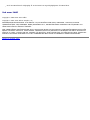 334
334
-
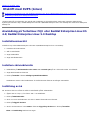 335
335
-
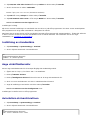 336
336
-
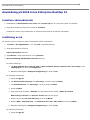 337
337
-
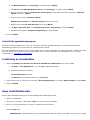 338
338
-
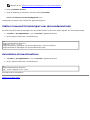 339
339
-
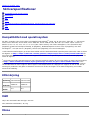 340
340
-
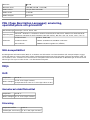 341
341
-
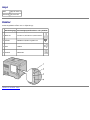 342
342
-
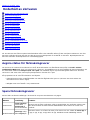 343
343
-
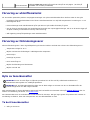 344
344
-
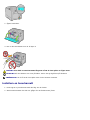 345
345
-
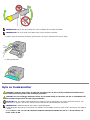 346
346
-
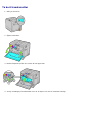 347
347
-
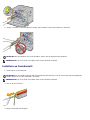 348
348
-
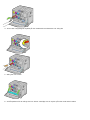 349
349
-
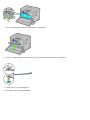 350
350
-
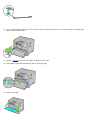 351
351
-
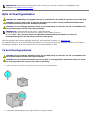 352
352
-
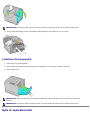 353
353
-
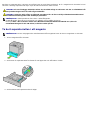 354
354
-
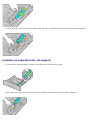 355
355
-
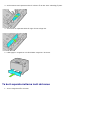 356
356
-
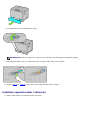 357
357
-
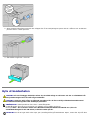 358
358
-
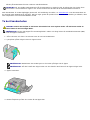 359
359
-
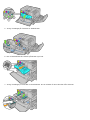 360
360
-
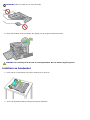 361
361
-
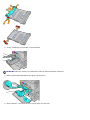 362
362
-
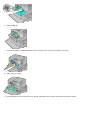 363
363
-
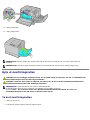 364
364
-
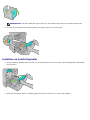 365
365
-
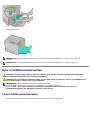 366
366
-
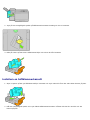 367
367
-
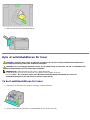 368
368
-
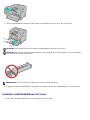 369
369
-
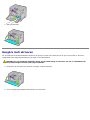 370
370
-
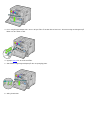 371
371
-
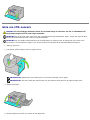 372
372
-
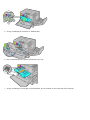 373
373
-
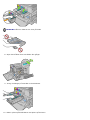 374
374
-
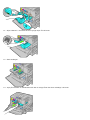 375
375
-
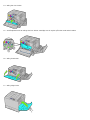 376
376
-
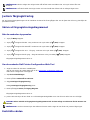 377
377
-
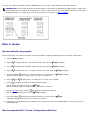 378
378
-
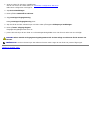 379
379
-
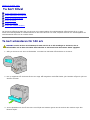 380
380
-
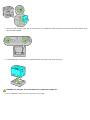 381
381
-
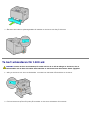 382
382
-
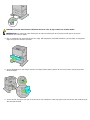 383
383
-
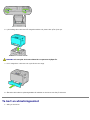 384
384
-
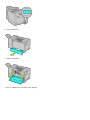 385
385
-
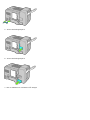 386
386
-
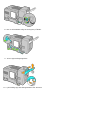 387
387
-
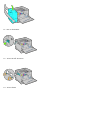 388
388
-
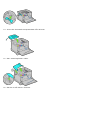 389
389
-
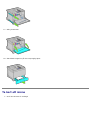 390
390
-
 391
391
-
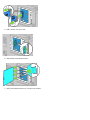 392
392
-
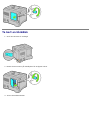 393
393
-
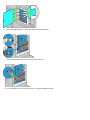 394
394
-
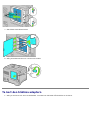 395
395
-
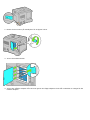 396
396
-
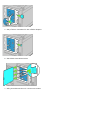 397
397
-
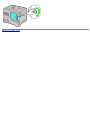 398
398
-
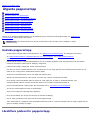 399
399
-
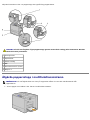 400
400
-
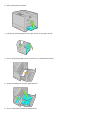 401
401
-
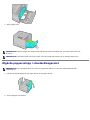 402
402
-
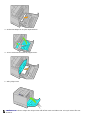 403
403
-
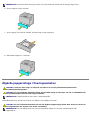 404
404
-
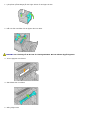 405
405
-
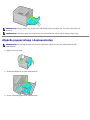 406
406
-
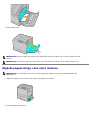 407
407
-
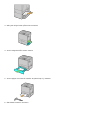 408
408
-
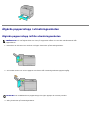 409
409
-
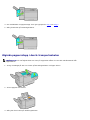 410
410
-
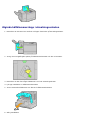 411
411
-
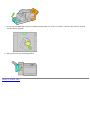 412
412
-
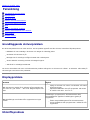 413
413
-
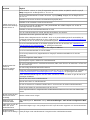 414
414
-
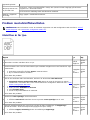 415
415
-
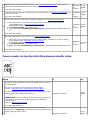 416
416
-
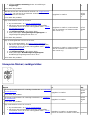 417
417
-
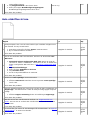 418
418
-
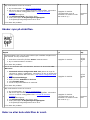 419
419
-
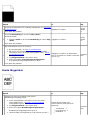 420
420
-
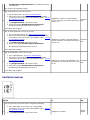 421
421
-
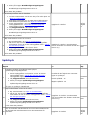 422
422
-
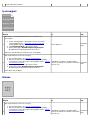 423
423
-
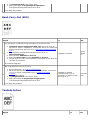 424
424
-
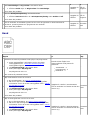 425
425
-
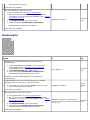 426
426
-
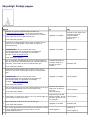 427
427
-
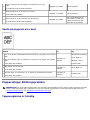 428
428
-
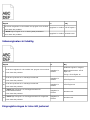 429
429
-
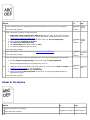 430
430
-
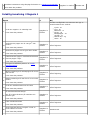 431
431
-
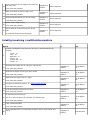 432
432
-
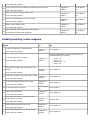 433
433
-
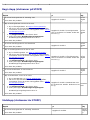 434
434
-
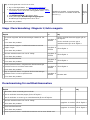 435
435
-
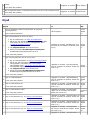 436
436
-
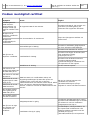 437
437
-
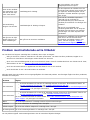 438
438
-
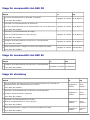 439
439
-
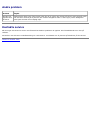 440
440
-
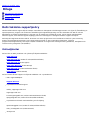 441
441
-
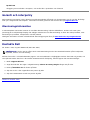 442
442
Dell 5130cdn Color Laser Printer Användarguide
- Typ
- Användarguide
Relaterade papper
-
Dell C3760n Color Laser Printer Användarguide
-
Dell C2660dn Color Laser Printer Användarguide
-
Dell 3130cn Color Laser Printer Användarguide
-
Dell 2150cn/cdn Color Laser Printer Användarguide
-
Dell 1350cnw Color Laser Printer Användarguide
-
Dell C3765dnf Color Laser Printer Användarguide
-
Dell 2130cn Color Laser Printer Användarguide
-
Dell C2665dnf Color Laser Printer Användarguide
-
Dell 2155cn/cdn Color Laser Printer Användarguide
-
Dell 1320c Color Laser Printer Användarguide